上一章节中我们介绍了Transform组件的属性和方法。我们发现 Transform 中有right,up和forward,而 Vector3 类中也有right,up和forward,他们是一回事嘛?我们使用Forward来说明两者之间的区别。我们知道,改变游戏对象的position位置,就可以形成移动效果。如果我们让游戏对象沿着forward的方向,游戏对象应该如何移动呢?
接下来,我们创建一个“SampleScene3”的新场景,并创建一个“Cube”游戏对象。

需要注意的是,我们要将这个“Cube”放置到世界坐标系的原点(0,0,0)的位置。我们点击选中“Cube”游戏对象,然后在它的Inspector检视面板中做如下修改。

然后创建一个“CubeTransformTest.cs”脚本,并将该脚本附加到“Cube”游戏对象上面。我们按下“W”键的时候,“Cube”游戏对象要向前(Z轴正方向)移动1个单位:

脚本代码如下
using System.Collections;
using System.Collections.Generic;
using UnityEngine;
public class CubeTransformTest : MonoBehaviour
{
// Start is called before the first frame update
void Start()
{
}
// Update is called once per frame
void Update()
{
if (Input.GetKeyDown(KeyCode.W))
{
transform.position += new Vector3(0, 0, 1);
}
}
}
以上代码非常简单,就是按下“W”按键的时候,我们修改游戏对象的transform组件的position属性,让其沿着Z轴正方向移动1米的长度。

为了能够更好的查看“Cube”的移动效果,我们将摄像机移动到“Cube”的上方,同时朝向下方,也就是“俯视”当前场景,那么摄像机的参数设置如下:

因为“Cube”位于世界坐标系原点(0,0,0)位置,因此我们将摄像机放置(0,5,0)位置,也就是“Cube”的上方5个单位高度位置。然后我们将摄像机在X轴旋转90度,让摄像机朝向“Cube”,这样,我们就能够“俯视”这个“Cube”游戏对象了。接下来, 我们就可以Play当前工程,然后按下“W”键来移动这个“Cube”。

以上就是运行后的内容,接下来我们按下“W”键

我们前后对比发现,立方体Cube向前移动了一段距离。其实,我们上面也介绍了Vector3.forward就是Vector3(0, 0, 1),那么我们的代码也可以这样写,
void Update()
{
if (Input.GetKeyDown(KeyCode.W))
{
//transform.position += new Vector3(0, 0, 1);
transform.position += Vector3.forward;
}
}
我们重新“Play”当前工程,按下“W”键之后,发现“Cube”也向前移动了,说明Vector3.forward就是Vector3(0, 0, 1),这个是没有问题的。接下来, 我们试试transform.forward代码
void Update()
{
if (Input.GetKeyDown(KeyCode.W))
{
//transform.position += new Vector3(0, 0, 1);
//transform.position += Vector3.forward;
transform.position += transform.forward;
}
}
我们再重新“Play”当前工程,按下“W”键之后,发现“Cube”也向前移动了,跟之前没有任何区别,这说明transform.forward 约等于Vector3(0, 0, 1)。他们之间肯定是有区别的。
接下来,我们添加旋转代码,测试旋转后的移动,如下所示:
void Update()
{
if (Input.GetKeyDown(KeyCode.W))
{
transform.position += new Vector3(0, 0, 1);
//transform.position += Vector3.forward;
//transform.position += transform.forward;
}
// 向左旋转45度
if (Input.GetKeyDown(KeyCode.Q))
{
transform.eulerAngles += new Vector3(0, -45, 0);
}
// 向右旋转45度
if (Input.GetKeyDown(KeyCode.E))
{
transform.eulerAngles += new Vector3(0, 45, 0);
}
}
请注意,我们添加旋转代码的同时,还重新使用了“Vector3(0,0,1)”移动代码。我们重新Play当前工程,先旋转“cube”然后在再移动“cube”,入下所示:



我们发现,当我们选择“Cube”之后再移动的话,“Cube”仍然沿Z轴正方向移动。也就是说,“Vector3(0,0,1)”是世界坐标系的正前方(Z轴正方向),它不会受游戏物体的旋转影响。同时我们再测试“Vector3.forward”代码,发现他们两个一样的效果。这说明
Vector3.forward = Vector3(0,0,1)
两者都代表世界坐标系的正前方(Z轴正方向)
接下来,我们再来测试“transform.forward”的效果。
if (Input.GetKeyDown(KeyCode.W))
{
//transform.position += new Vector3(0, 0, 1);
//transform.position += Vector3.forward;
transform.position += transform.forward;
}


 文章来源:https://www.toymoban.com/news/detail-445181.html
文章来源:https://www.toymoban.com/news/detail-445181.html
我们发现,旋转后的移动方向改变了,它不是世界坐标系的前方,而是当前“Cube”游戏对象的本地坐标系的前方。他们的区别相当于“东西南北”和“前后左右”的概念。“东西南北”是相对于世界坐标系的,不管人如何旋转,方向不会改变;但是“前后左右”是相对于每一个人而言的,人的朝向不同(旋转不同),“前后左右”的方向是不一样的。两者只是参考系不同,有时候世界坐标系方便一下,有时候本地坐标系方便一些。也就是说,transform.forward代表的是游戏对象的正前方(本地坐标系Z轴正方向),而Vector3.forward 等效于Vector3(0,0,1),两者都代表世界坐标系的正前方(Z轴正方向)。文章来源地址https://www.toymoban.com/news/detail-445181.html
到了这里,关于第十二章 Unity Transform组件(下)的文章就介绍完了。如果您还想了解更多内容,请在右上角搜索TOY模板网以前的文章或继续浏览下面的相关文章,希望大家以后多多支持TOY模板网!



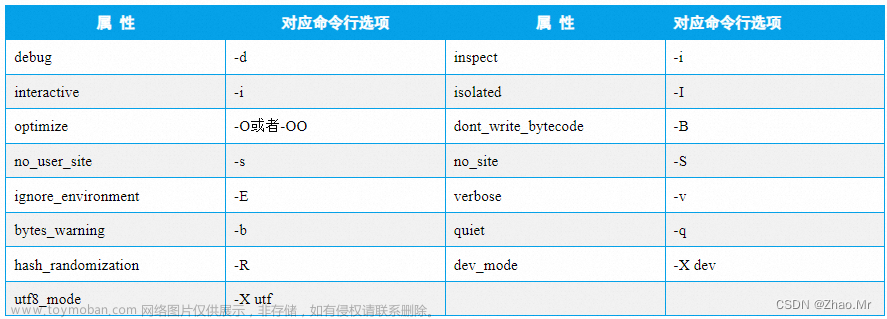


![C国演义 [第十二章]](https://imgs.yssmx.com/Uploads/2024/02/581669-1.png)



